Similar presentations:
Элементы современной электронной презентации на примере проекта «Моя группа»
1.
ГОСУДАРСТВЕННОЕ ОБЛАСТНОЕ БЮДЖЕТНОЕПРОФЕССИОНАЛЬНОЕ ОБРАЗОВАТЕЛЬНОЕ УЧРЕЖДЕНИЕ
«ЛИПЕЦКИЙ ПОЛИТЕХНИЧЕСКИЙ ТЕХНИКУМ»
МАТЕРИАЛЫ
К ВЫПУСКНОЙ ПИСЬМЕННОЙ ЭКЗАМЕНАЦИОННОЙ РАБОТЕ
ПО ТЕМЕ
«Элементы современной электронной презентации на
примере проекта «Моя группа»
Профессия Мастер по обработке цифровой информации
Группа 12-10
Студентка Петрова Юлия Сергеевна
2.
ЦЕЛЬ РАБОТЫРазработать мультимедийную
презентацию о своей группе
Планируемый результат
выполнения работы - инструкция,
которая позволяет неподготовленному
пользователю создать электронную
презентацию с применением всех
инструментов профессионального
разработчика.
3.
Основные задачи работы• подобрать и обработать фотографии
одногруппников и наших преподавателей,
установив единые параметры качества
изображения;
• разработать индивидуальный фон
презентации;
• создать режим автоматического слайд-шоу,
демонстрирующего обработанные
фотографии;
• применить спецэффекты при смене слайдов;
• наложить звуковое сопровождение на
разработанную презентацию.
4.
Макет слайдаВыбор макета слайда. Для создания первого
слайда нами был выбран «Заголовок слайда»
Создание презентации в Power Point
5.
Дизайн слайдаВыбор дизайн слайда осуществляется с
помощью опции «дизайн»
Создание презентации в Power Point
6. Инструмент WordArt
Для создания заголовка нами выбранинструмент WordArt
Создание презентации в Power Point
7.
Заголовок слайдаДля создания нового слайда нами был выбран макет «Заголовок и два
объекта» и соответствующим значком осуществим вставку картинки.
После нажатия на значок «Вставка картинки» появляется диалоговое
окно «Вставка рисунка»
Создание презентации в Power Point
8. Добавление маркированного списка
Добавление маркированного списка на местовторого объекта.
Создание презентации в Power Point
9. Настройка параметров анимации
Для настройкианимации выбираем
функцию «Анимация»
и настраиваем ее
параметры.
Создание презентации в Power Point
10.
Настройка параметров смены слайдовДля настройки смены слайдов выбираем
функцию «Переходы» и настраиваем ее
параметры
Создание презентации в Power Point
11.
Настройка параметров показа слайдовДля просмотра презентации выбираем
функцию «Показ слайдов» и настраиваем ее
параметры.
Создание презентации в Power Point
12.
ГОСУДАРСТВЕННОЕ ОБЛАСТНОЕ БЮДЖЕТНОЕПРОФЕССИОНАЛЬНОЕ ОБРАЗОВАТЕЛЬНОЕ УЧРЕЖДЕНИЕ
«ЛИПЕЦКИЙ ПОЛИТЕХНИЧЕСКИЙ ТЕХНИКУМ»
СПАСИБО ЗА ВНИМАНИЕ !
Профессия Мастер по обработке цифровой информации
Группа 12-10
Студентка Петрова Юлия Сергеевна






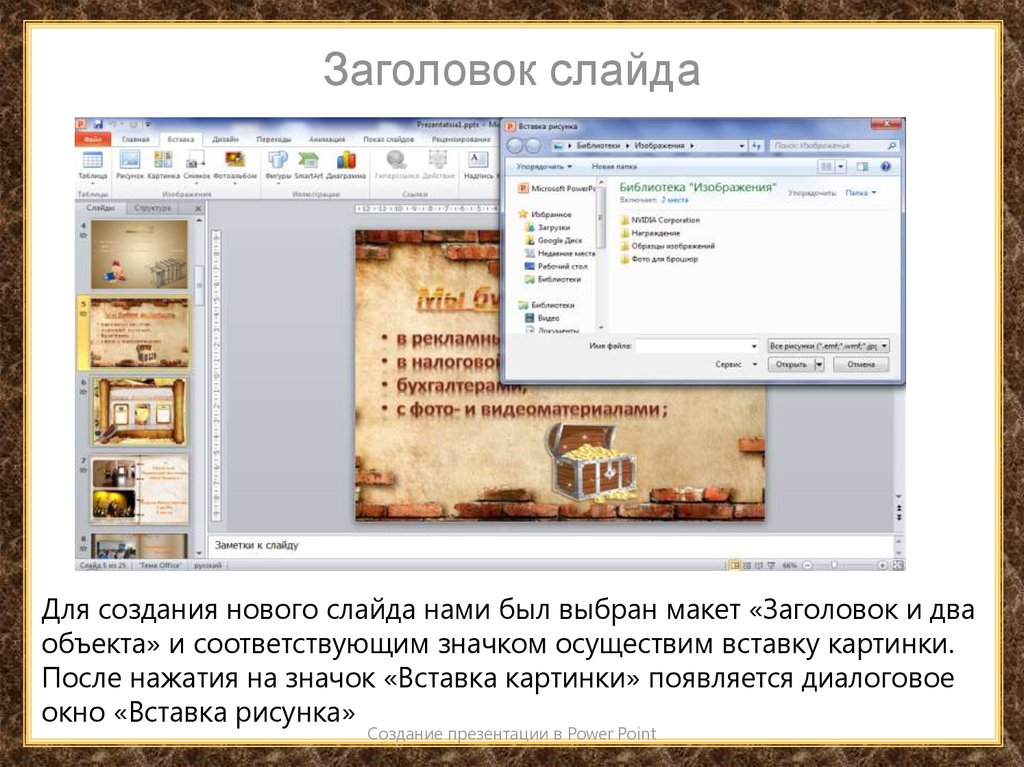

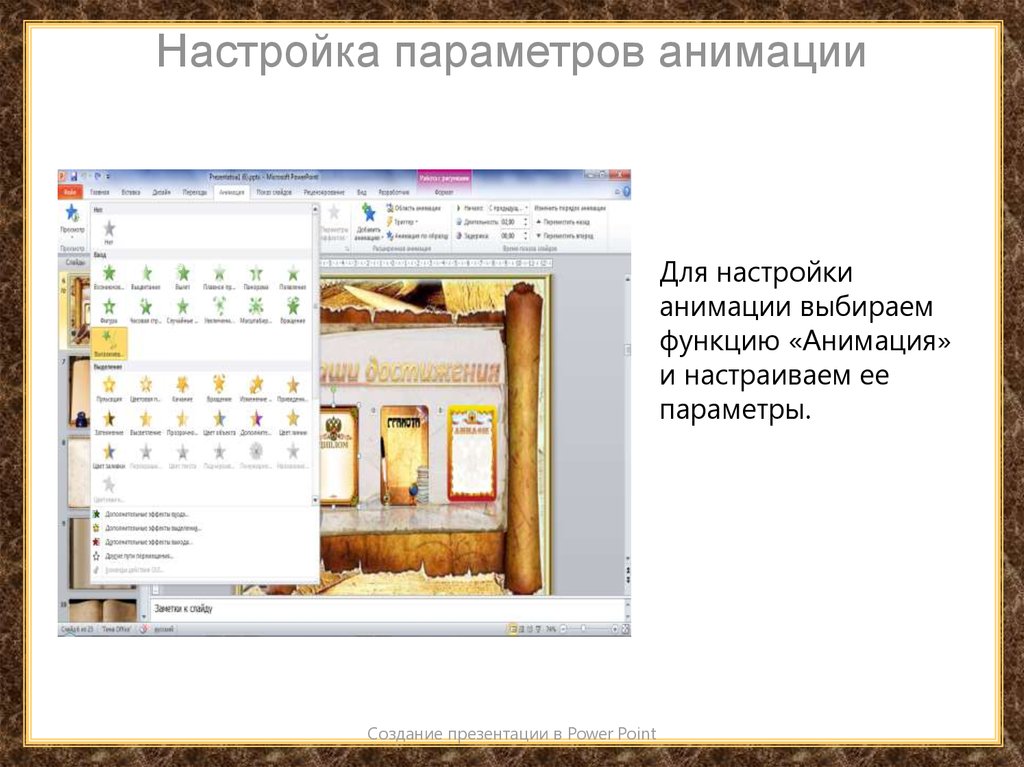

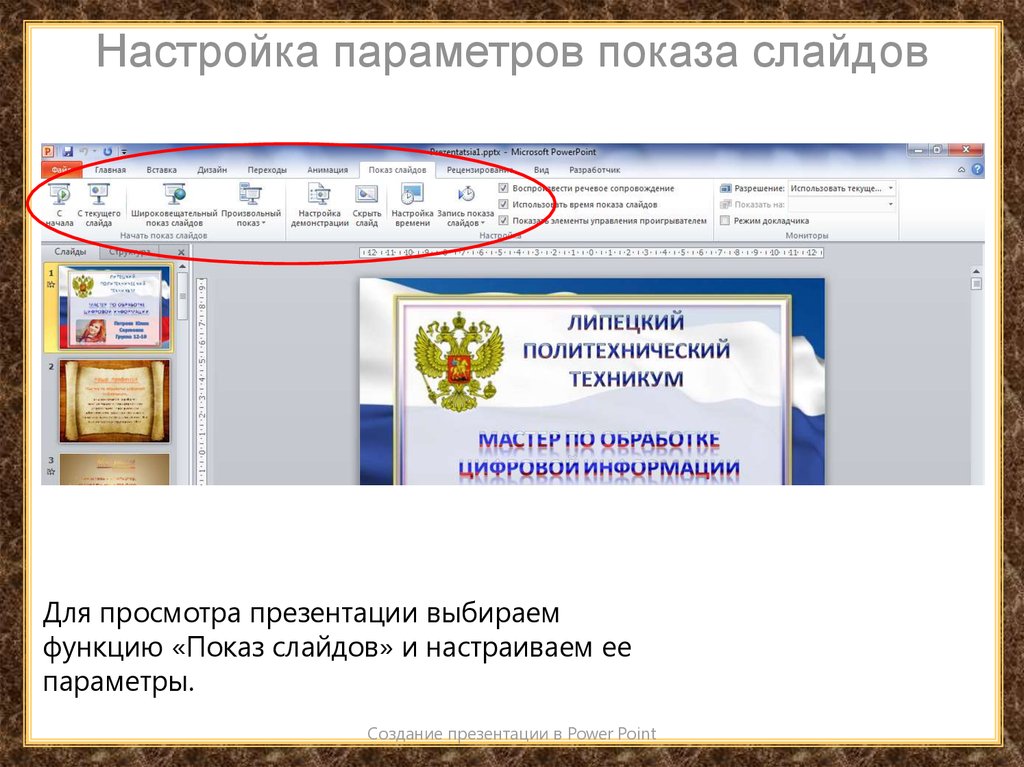

 software
software








